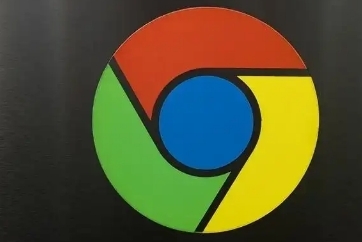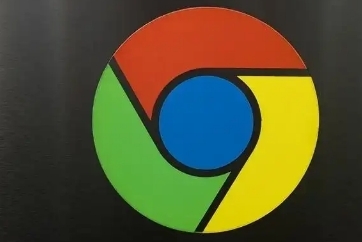
以下是Google浏览器下载安装及浏览器安全隐私保护设置教程:
1. Google浏览器下载安装:打开浏览器,在地址栏输入https://www.google.com/chrome,进入谷歌浏览器官方网站。在页面上找到“下载Chrome”按钮并点击,根据你的操作系统(如Windows、Mac、Linux等)自动选择对应的版本进行下载。下载完成后,找到下载的安装文件,双击运行它。按照安装向导的提示,依次点击“下一步”“接受”等按钮,完成谷歌浏览器的安装过程。安装完成后,桌面上会出现谷歌浏览器的
快捷方式,双击即可打开浏览器。
2. 浏览器安全隐私保护设置
- 清除浏览数据:打开Chrome浏览器,点击右上角的三个点图标,选择“设置”。在左侧菜单中,找到“隐私和安全”选项,点击展开。在该页面中,点击“清除浏览数据”按钮。在弹出的窗口中,可以选择要清除的数据类型,包括浏览历史记录、下载记录、Cookie及其他网站数据、缓存的图片和文件等。可以根据需要选择清除全部时间段的数据,或者选择特定的时间段。选好后,点击“清除数据”按钮,浏览器就会开始清除所选的数据,这样可以有效减少被网站追踪的风险。
- 查找恶意软件:在“隐私和安全”设置页面中,找到“安全”部分,点击“查找恶意软件”选项。按照提示进行扫描和处理,这一功能可以自动检测并阻止有害网站及下载,确保您的设备不受恶意软件影响。
- 查看资源使用情况:在“隐私和安全”设置页面中,可以查看Chrome浏览器的资源使用情况,包括CPU、内存、网络等。通过了解资源使用情况,可以及时发现并关闭占用资源过多的
扩展程序或标签页,从而提高浏览器的性能和安全性。
- Cookie和网站数据管理:滚动到页面底部,点击“高级”,在“隐私和安全”部分,点击“网站设置”,再点击“Cookie和网站数据”。在这里,可以设置Cookie的允许或阻止规则,以及清除特定网站的Cookie数据。
- 启用增强型保护功能:在“隐私和安全”设置页面中,找到“安全性”部分,点击“增强型保护”选项。在弹出的页面中,点击“始终开启”,系统会提示你确认开启,确认后即可开启增强型保护功能。该功能可以在日常浏览中提供额外的安全防护,如阻止访问危险网站、下载潜在有害文件等。
综上所述,通过以上步骤,您可以在Chrome浏览器中轻松完成
安全浏览功能的升级与配置。